
- Главная
- Советы и помощь
- Как перенести приложения с телефона на телефон Android
Как перенести приложения с телефона на телефон Android
Для пользователей операционной системы Android перенос приложений с данными не является проблемой – эта ОС в современном ее виде предоставляет сразу несколько инструментов для решения задачи. В этой статье мы подробно рассмотрим:

Чохол для смартфону MAKE Flip Samsung A06 Black (MCP-SA06BK)
+3 ₴ на бонусный рахунок
Чохол для смартфону Armorstandart OneFold Case for Samsung A36 5G Dark Blue (ARM82189)
+4 ₴ на бонусный рахунок
Підставка для мобільного пристрою OfficePro MS760G Aluminium Alloys Grey
+6 ₴ на бонусный рахунокСодержание статьи
- Как включить сервис резервного копирования, чтобы перенести приложения с телефона на телефон
- Как восстановить приложения и сервисы на новом Android-смартфоне
- Как проверить объем данных для переноса на новый телефон
- Как перенести СМС с Андроида на Андроид
- Переносим контакты с одного телефона Андроид на другой
- Как перенести календарь с Андроида на Андроид
- Советы по переносу приложений с телефона на телефон
В первую очередь ознакомимся с официальным руководством от компании Google, так как это наиболее безопасный и стабильный способ «трансплантации» данных.
Как включить сервис резервного копирования, чтобы перенести приложения с телефона на телефон
Резервное копирование данных – функция, позволяющая создать запасную копию всех файлов, настроек, приложений и данных аккаунтов, которые хранятся на вашем телефоне. Эта функция позволяет в любой момент восстановить эти данные на другом смартфоне. Активировать ее легко:
- зайдите в настройки;
- перейдите в меню «Аккаунты и синхронизация»;
- активируйте соответствующий ползунок – здесь же вы можете синхронизировать отдельные важные приложения или отказаться от синхронизации, если те или иные приложения не хотите переносить.
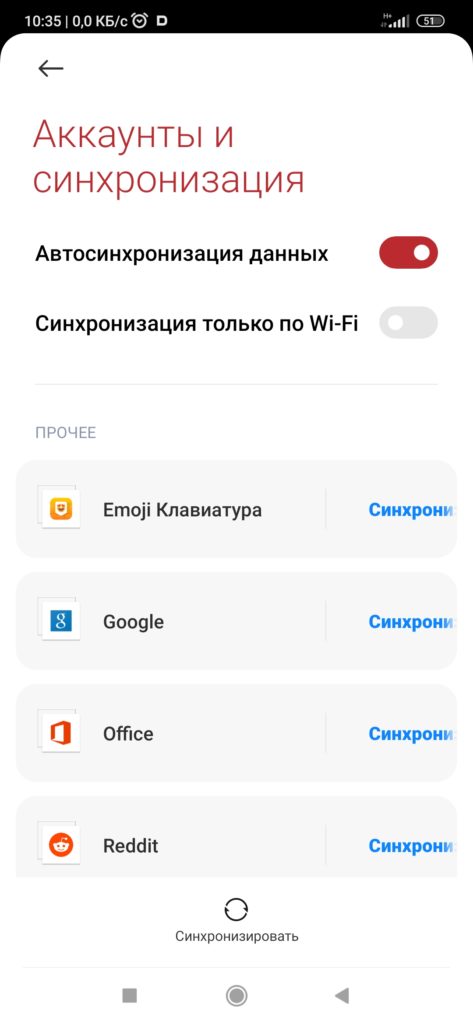
Стоит понимать, что интерфейс настроек и даже расположение отдельных опций может отличаться у разных версий Android. Свою лепту вносят и производители смартфонов – в некоторых случаях дизайнеры и художники кастомных оболочек также меняют расположение элементов. Спасает ситуацию строка поиска, с помощью которой вы мгновенно можете отыскать любую настройку – это невероятно удобная функция, о которой знают не все.
Читайте также: Как найти телефон через IMEI?
Как восстановить приложения и сервисы на новом Android-смартфоне
Теперь, прежде чем приступить к переносу данных, нужно сделать следующее:
- Восстановить заряд аккумулятора примерно до 60-70%. Можно и выше, но это необходимый минимум, гарантирующий, что перенос данных пройдет успешно.
- Удостовериться, что ваш старый телефон находится в полностью работоспособном состоянии, и что вы можете его быстро разблокировать.
- Зайти в аккаунт Google на старом смартфоне, введя адрес электронной почты и пароль в настройках аппарата.
- Перейти в настройки Google-аккаунта и осуществить копирование данных.
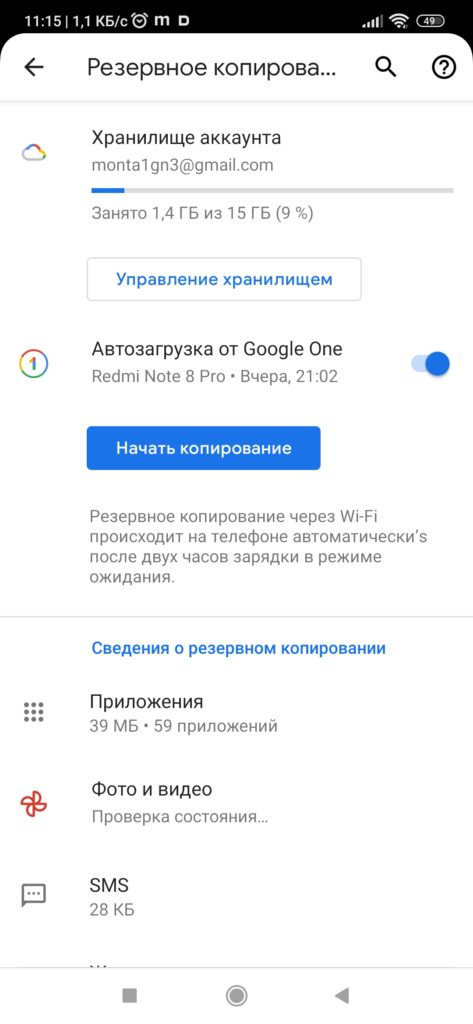
Остается лишь убедиться, что старый телефон подключен к сети Wi-Fi, и положить его где-нибудь неподалеку.
Дальше рассказываем, как восстановить приложения на новом телефоне. Вам нужно включить новый смартфон и подождать, пока на экране не появится руководство для пользователя с элементами обучения. Содержимое этого руководства может немного отличаться, в зависимости от модели, но в целом там все довольно просто и понятно.
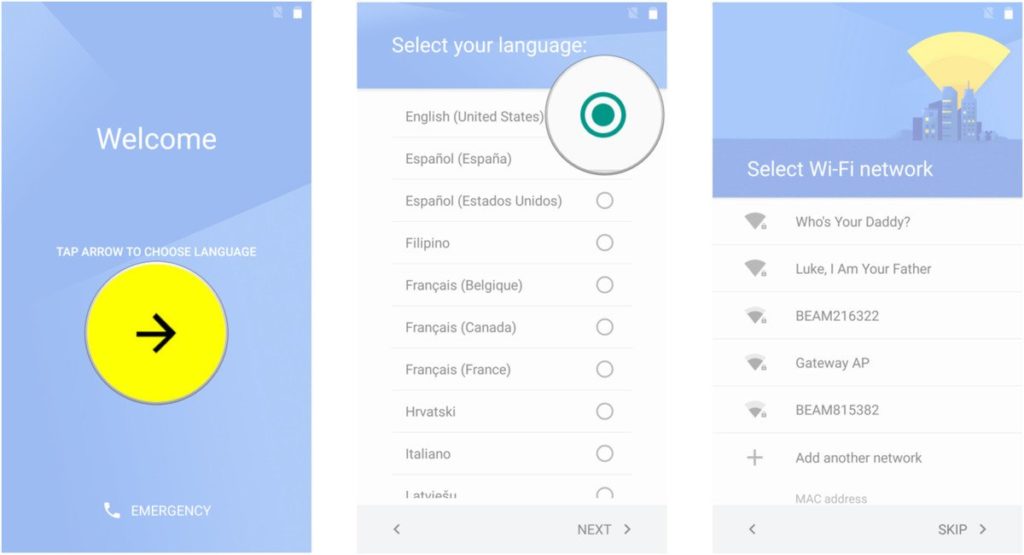
Система предложит вам войти в учетную запись Google, и сама же предложит восстановить данные со старого смартфона на новом – от вас требуется только быть внимательным и не спешить. Подключайтесь к сети Wi-Fi и приступайте к копированию данных. Здесь вы сможете восстановить абсолютно все данные, которые перенесли в облако чуть ранее во время резервирования.
Это интересно: Как скачать музыку с ютуба? 9 проверенных способов
Как проверить объем данных для переноса на новый телефон
Оценить объем зарезервированных данных, которые система будет переносить на новое устройство, можно с помощью Google Диска. Для этого:
- Зайдите в приложение Google Диск.
- В левом верхнем углу нажмите на три полоски, чтобы перейти в панель управления, и здесь выберите пункт «Резервные копии».
- Внутри вы увидите все созданные ранее копии. Сюда входят все данные приложений, а также журнал звонков, настройки устройства и SMS-сообщения.
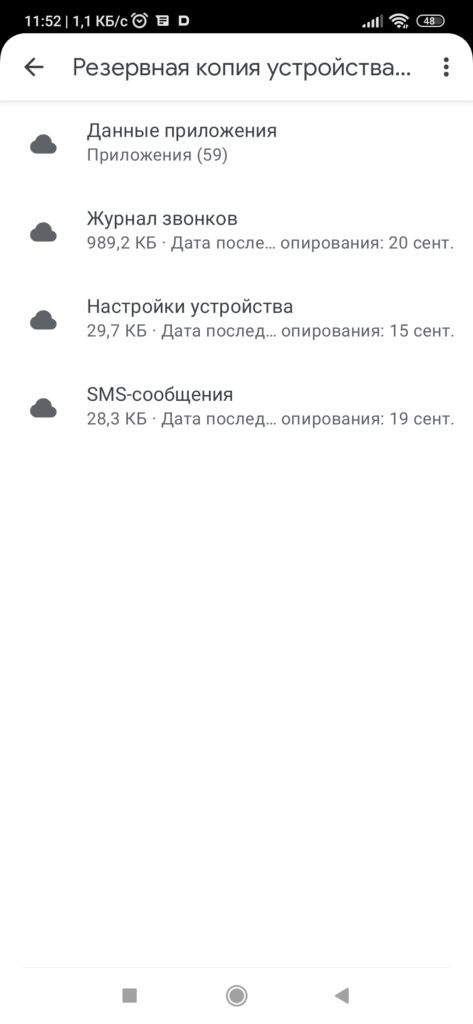
Просмотреть и как-то взаимодействовать с этими данными Google не позволит – их нельзя редактировать или изменять каким-либо другим способом, но оценить объемы этот способ вполне позволит.
Как перенести СМС с Андроида на Андроид
Хотя SMS-сообщения сейчас редко используют для общения, они все еще остаются важными – посредством их пользователи получают оповещения от приложений и различных компаний. В них хранятся пароли, данные от аккаунтов и другие важные сведения. Хорошая новость в том, что стандартный Android-перенос приложений с данными позволяет также копировать и SMS-сообщения, в чем вы сами можете убедиться, посмотрев на предыдущий скриншот.
Также можно воспользоваться проверенной утилитой SMS Backup & Restore, которая бесплатно распространяется в Play Маркет. Вам нужно будет скачать это приложение и запустить его, а дальше уже все более чем просто и понятно:
- Создаете резервную копию на старом телефоне, ее сохраняете на облаке Google.
- Устанавливаете то же самое приложение на новом телефоне, нажимаете «Восстановить» и выбираете файл-бэкап, созданный ранее и помещенный в облако.
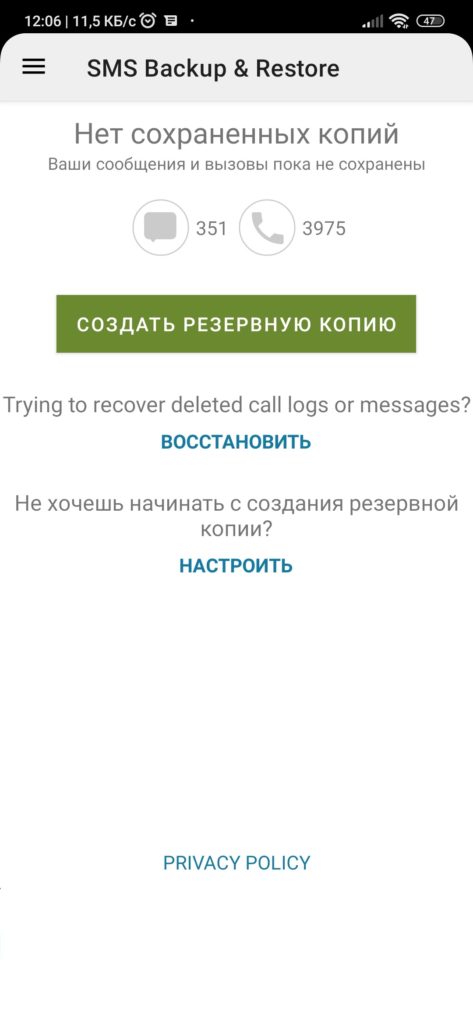
Этот способ хорош тем, что подходит абсолютно для всех версий Android, и он актуален для любых моделей смартфонов. В общем, универсален. Кроме того, помимо SMS-сообщений вы таким образом сможете перенести данные о входящих и исходящих звонках за все время, что также временами бывает полезно.
Читать также: Как разблокировать телефон, если забыл пароль
Переносим контакты с одного телефона Андроид на другой
Первый и самый простой способ для переноса контактов с Андроида на Андроид – это создание резервной копии данных на SIM-карте. Для этого:
- Откройте приложение «Контакты».
- Перейдите в «Опции», затем выберите пункт «Настройки».
- Нажмите на «Импорт/экспорт контактов».
- Выберите пункт «Экспорт», а в качестве хранилища для создаваемого файла выберите SIM-карту.
Теперь вам нужно будет вставить эту SIM-карту в новый телефон и таким же образом перейти в меню «Импорт/экспорт контактов», но вместо экспорта выбрать импорт. В качестве источника для импорта выберите SIM-карту, и данные мгновенно будут загружены в телефон.
Второй способ – с использованием аккаунта Google. Для этого вам нужно:
- Авторизоваться на смартфоне в своем Google-аккаунте.
- В настройках аккаунта перейдите в пункт «Резервное копирование».
- Опуститесь вниз, выберите пункт «Данные аккаунта Google».
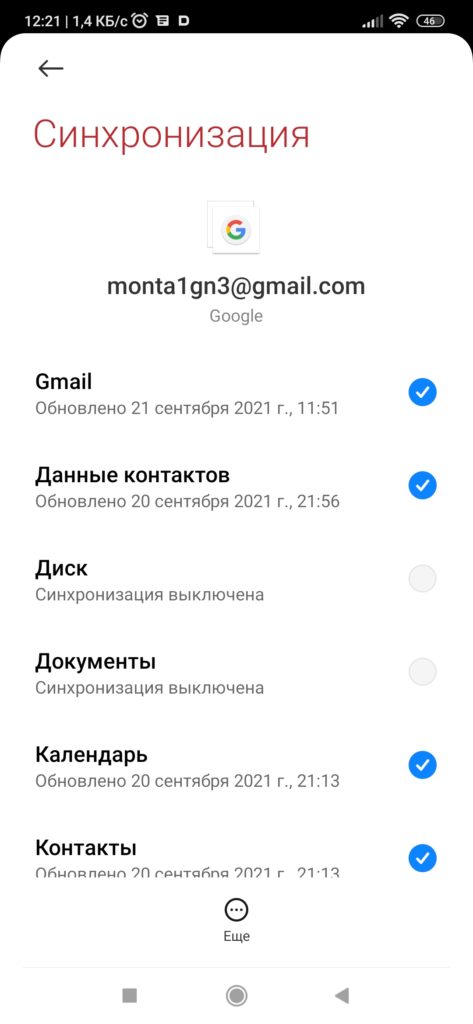
Здесь вам необходимо поставить галочку возле пункта «Данные контактов», а при необходимости вы можете выбрать другие данные для копирования – документы, календарь, таблицы и т.д.
Чтобы перенести контакты на новый телефон Андроид, вам теперь нужно всего лишь включить его и авторизоваться в своем Google-аккаунте – остальное система сделает автоматически.
Полезные советы: Как понять, что телефон прослушивают
Как перенести календарь с Андроида на Андроид
Предыдущий способ работает также и для календаря – Google предусмотрели возможность синхронизации также и этого приложения. Перенести календарь с Андроида на Андроид можно также и с помощью сторонних приложений, но мы этого делать не рекомендуем – штатные инструменты Google более удобны и безопасны.
Советы по переносу приложений с телефона на телефон
Как мы писали в самом начале статьи, современные версии Android предоставляют широкий инструментарий для резервирования и восстановления всех важных данных. Один только аккаунт Google позволяет хранить в облаке бэкапы:
- приложений, установленных на смартфон;
- фото и видео;
- SMS-сообщений;
- журнала звонков;
- настроек устройства;
- данных аккаунта Google (календарь, документы, таблицы, данные контактов и т.д.).

То есть по факту пользователю не нужны никакие сторонние программы или приложения. Исключение составляют те редкие случаи, когда у вас очень старый телефон на базе тех версий Android, которые еще не предлагали столь широких возможностей по части резервирования и восстановления. В этих случаях можно обратиться к программам от сторонних разработчиков – это SHAREit, CLONEit и другие.
Устанавливая приложения от сторонних разработчиков, вы можете столкнуться с множеством непредвиденных багов и ошибок. В конце концов, в большинстве случаев вам придется мириться с раздражающей рекламой, так что мы рекомендуем пользоваться именно официальными средствами резервирования данных. Благо, их возможностей более чем хватает для большинства пользователей. На этом все, спасибо за внимание и до новых встреч!
Читайте также:






